ROG Ally: come aggiornare il BIOS
18 ottobre 2023
Il BIOS rappresenta un componente fondamentale di qualsiasi computer, in quanto funge da ponte tra l'hardware e il software. Mantenere il BIOS aggiornato è essenziale per garantire prestazioni ottimali e stabilità del sistema.
Prima di procedere con i passaggi, è importante comprendere cosa sia il BIOS: si tratta un tipo di firmware utilizzato durante l’avvio di qualsiasi computer. Ha il compito di inizializzare e testare i componenti hardware del sistema e di caricare un bootloader o un sistema operativo da un dispositivo di memoria di massa. L’aggiornamento del BIOS può migliorare la compatibilità hardware, aggiungere nuove funzionalità e correggere errori esistenti.
Precauzioni prima dell’aggiornamento del BIOS #
L’aggiornamento del BIOS è un processo delicato che potrebbe danneggiare il sistema se non eseguito correttamente. Prima di procedere, consigliamo di di alcune cose:
- Assicuriamoci che il sistema sia collegato a una fonte di alimentazione per evitare spegnimenti durante l’aggiornamento.
- Eseguiamo un backup dei nostri dati per evitare possibili perdite.
- Non spegnamo o riavviamo il sistema durante l’aggiornamento.
Come aggiornare il BIOS di ROG Ally #
- Accendiamo la nostra ROG Ally ed eseguiamo l’accesso al nostro account Microsoft.
- Dopo l’accesso, usciamo dall’applicazione Armoury Crate.
- Apriamo l’app MyAsus.
- Nell’angolo in alto a sinistra, clicchiamo sulle tre linee orizzontali per visualizzare il menu laterale.
- Selezioniamo Supporto Clienti dall’elenco delle opzioni.
Crediti: TechInPages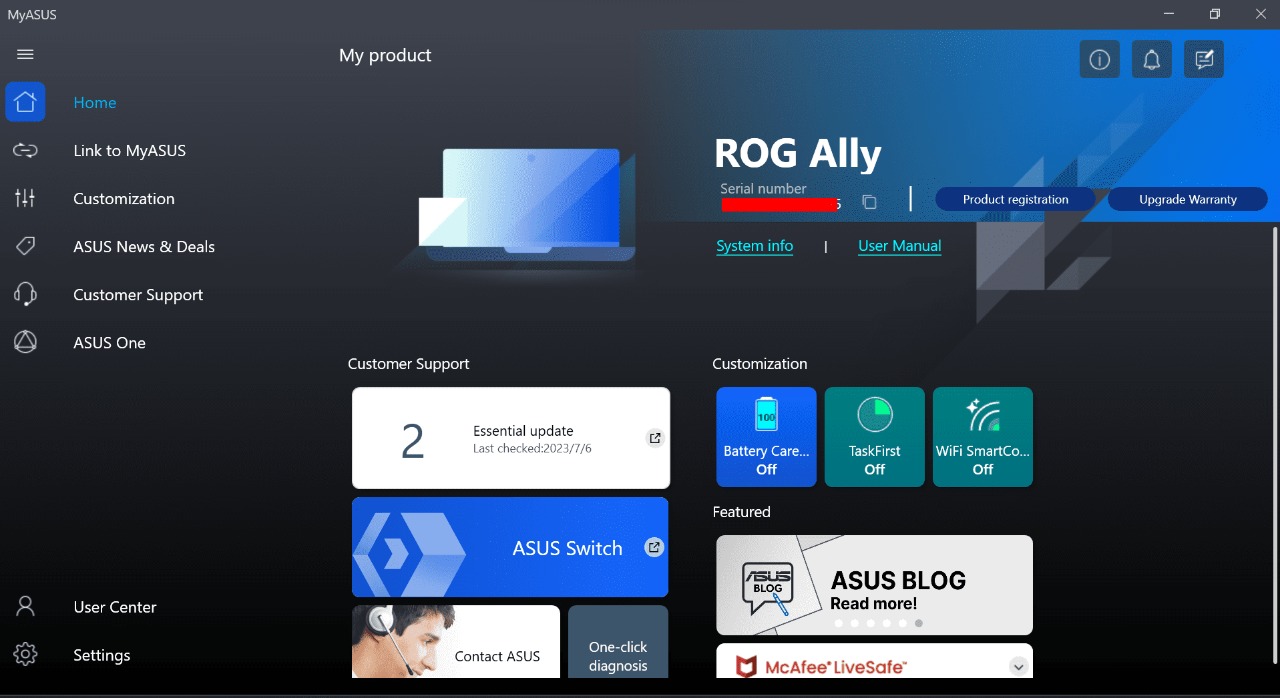
- In cima alla pagina, sul lato destro della finestra, selezioniamo la scheda LiveUpdate.
- Clicchiamo sul pulsante Verifica per controllare nuovi aggiornamenti.
- Attendiamoamo qualche istante.
- Clicchiamo sul pulsante Download accanto all’aggiornamento, se disponibile.
Crediti: TechInPages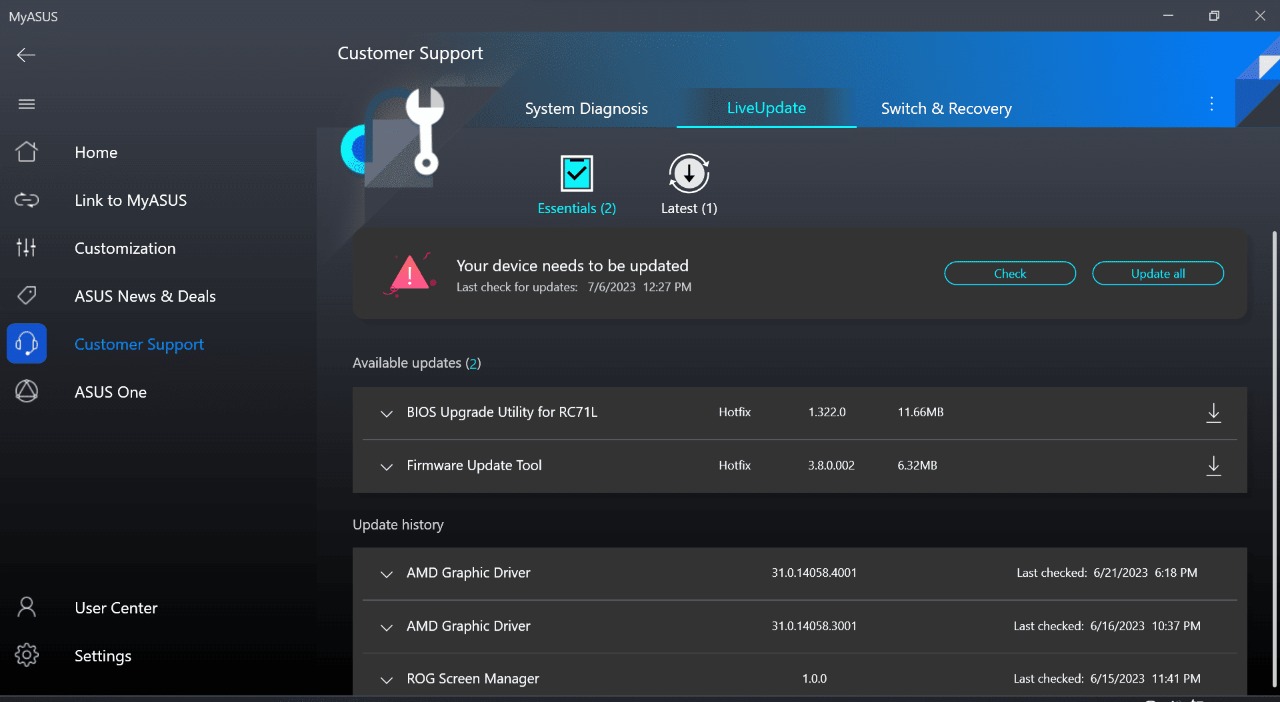
- Attendiamo il completamento del download, quindi riavviamo la console.
- Ricordiamoci di mantenere la console alimentata e collegata alla corrente durante tutto il procedimento.
Dopo aver installato con successo l’aggiornamento del BIOS, la nostra ROG Ally potrebbe riavviarsi nuovamente per applicare le modifiche apportate, come accade quando si installa un aggiornamento di Windows. È importante essere pazienti, poiché non vogliamo che la nostra ROG Ally si spenga accidentalmente, il che potrebbe richiedere una reinstallazione completa di Windows.
Controlliamo altri aggiornamenti importanti #
Sebbene sia importante mantenere aggiornato regolarmente il BIOS sulla nostra ASUS ROG Ally, non è l’unico aggiornamento a cui dobbiamo prestare attenzione. Ci sono molte altre cose in gioco che contribuiscono al corretto funzionamento dell’Ally appena estratta dalla confezione. Pertanto, è essenziale tenere aggiornato il nostro dispositivo di gioco ovunque sia possibile.
La prima opzione è rappresentata dal software Armoury Crate, che fornisce l’interfaccia del dispositivo quando accendiamo la nostra ROG Ally. Oltre all’applicazione Armoury Crate in sé, avremo la possibilità di aggiornare diversi aspetti dell’Ally dall’applicazione stessa. Ecco come possiamo farlo:
- Accendiamo la nostra ASUS ROG Ally e accediamo al nostro account Windows.
- Dopo l’accesso, andiamo al pannello Contenuto all’interno dell’applicazione Armoury Crate.
Crediti: TechInPages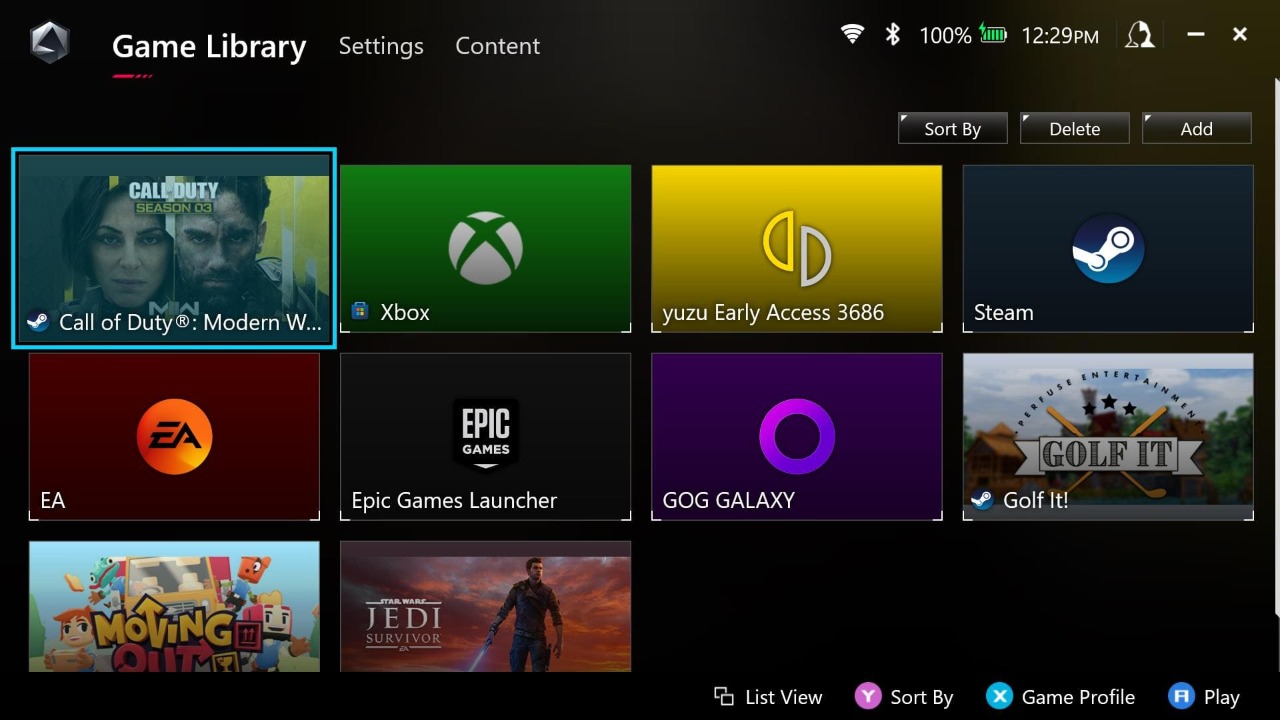
- Clicchiamo su Centro Aggiornamenti.
Crediti: TechInPages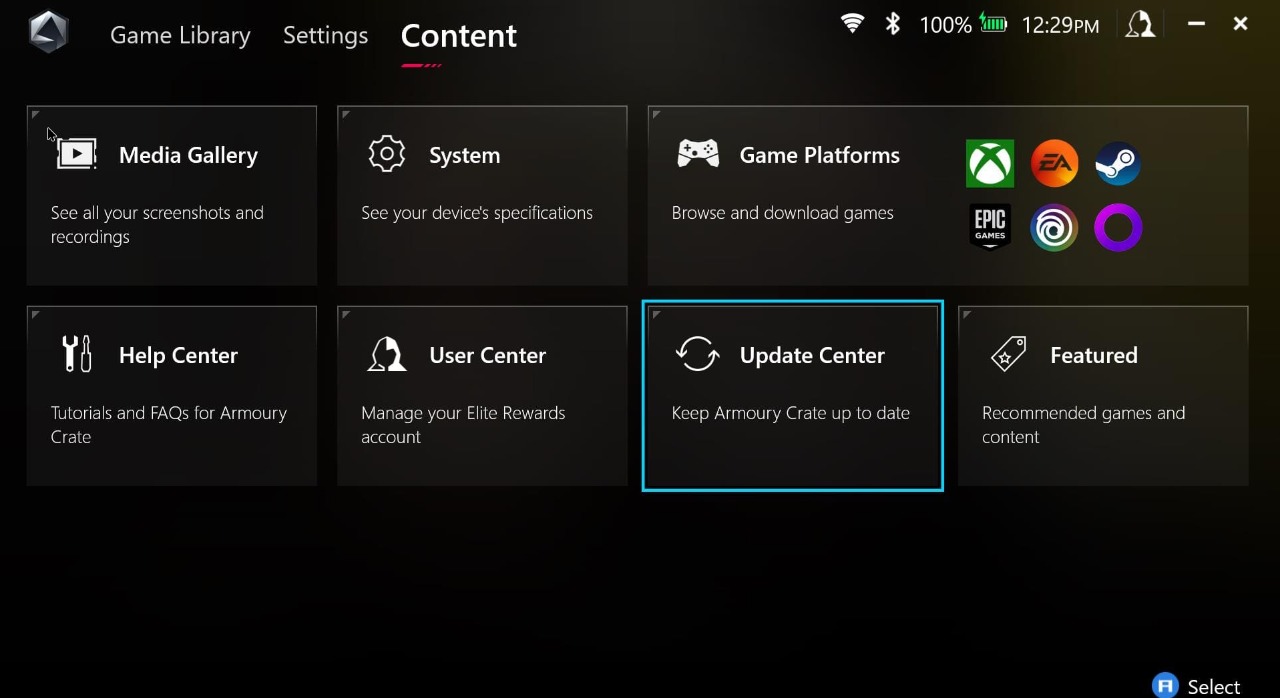
- Nella sezione Aggiornamenti, premiamo il pulsante Verifica aggiornamenti.
- Dopo qualche istante, dovrebbero apparire eventuali aggiornamenti disponibili.
- Se disponibili, selezioniamo il pulsante Aggiorna accanto all’applicazione o al servizio che necessita di un aggiornamento.
Crediti: TechInPages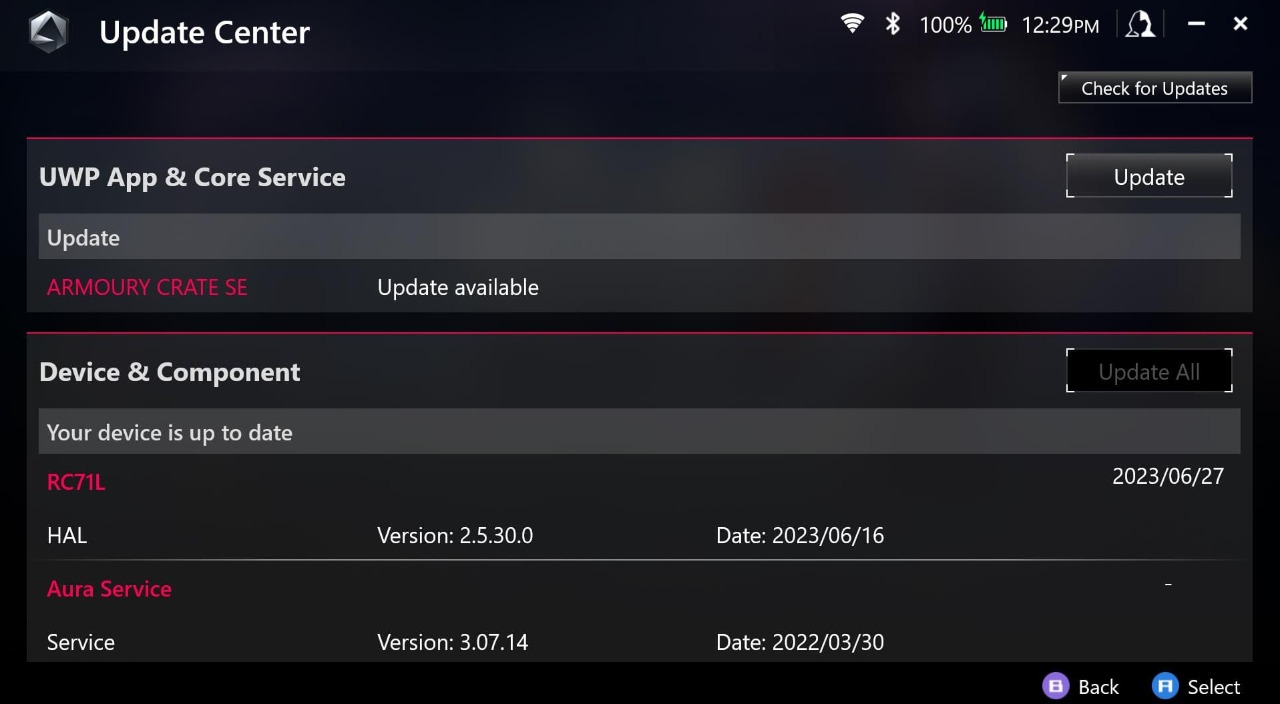
Assicuriamoci che Windows sia aggiornato #
Ultimo ma non meno importante, è fondamentale assicurarci che Windows sia aggiornato all’ultima versione. Poiché si tratta di un PC Windows, Microsoft rilascia regolarmente aggiornamenti per migliorare la stabilità e introdurre nuove funzionalità.
- Usciamo dall’applicazione Armoury Crate.
- Sul desktop di Windows, tocchiamo il pulsante Start nella barra delle applicazioni.
- Cerchiamo ed apriamo l’app Impostazioni.
Crediti: TechInPages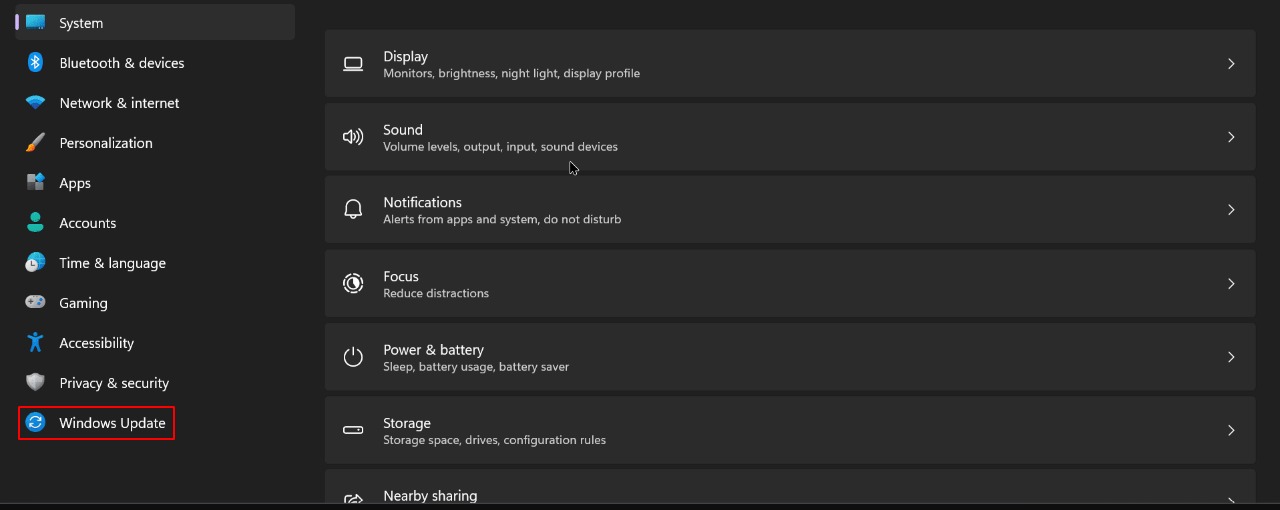
- Nella barra laterale a sinistra, scorriamo verso il basso e selezioniamo Windows Update.
- Tocchiamo il pulsante Verifica aggiornamenti sul lato destro dello schermo.
- Se sono disponibili aggiornamenti, scarichiamoli ed installiamoli.
- Aspettiamo fino alla conclusione di tutto il processo.
Crediti: TechInPages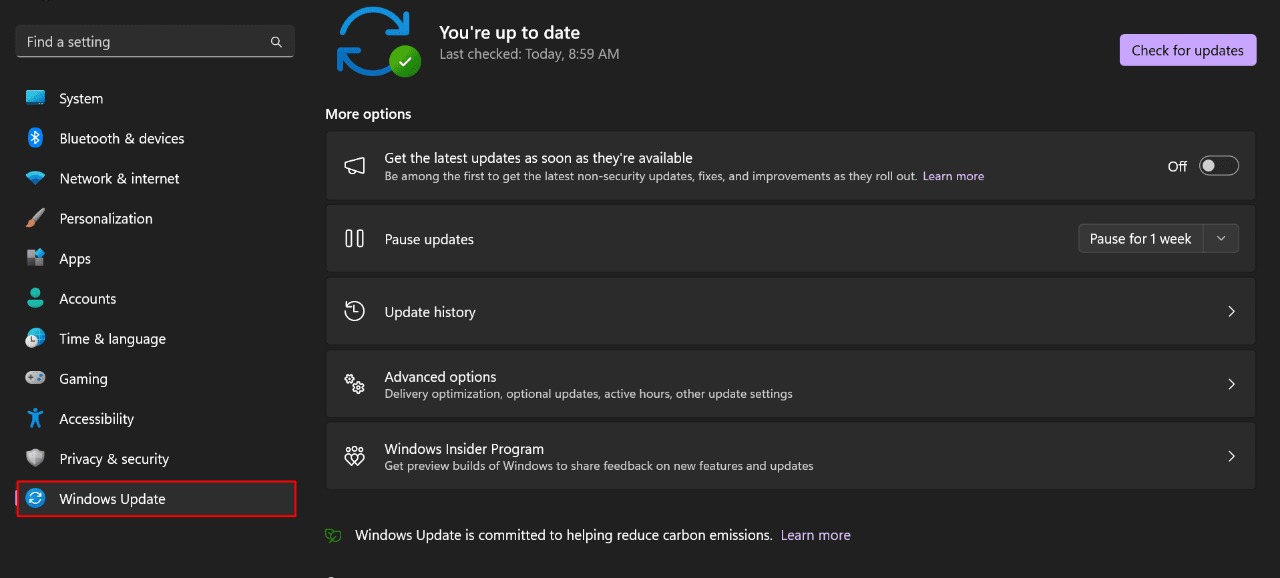
Anche in questo caso, durante l’installazione degli aggiornamenti, dobbiamo assicurarci che ROG Ally sia correttamente connessa ad una fonte di energia durante tutto il processo, onde evitare installazioni non riuscite e possibili problemi a livello software.
Conclusione #
Mantenere il BIOS aggiornato è fondamentale per preservare le prestazioni e la stabilità della nostra Asus ROG Ally. Sebbene il processo di aggiornamento richieda attenzione, può essere eseguito in modo sicuro seguendo i passaggi corretti e prendendo le precauzioni necessarie.
Fonte: TechInPages

